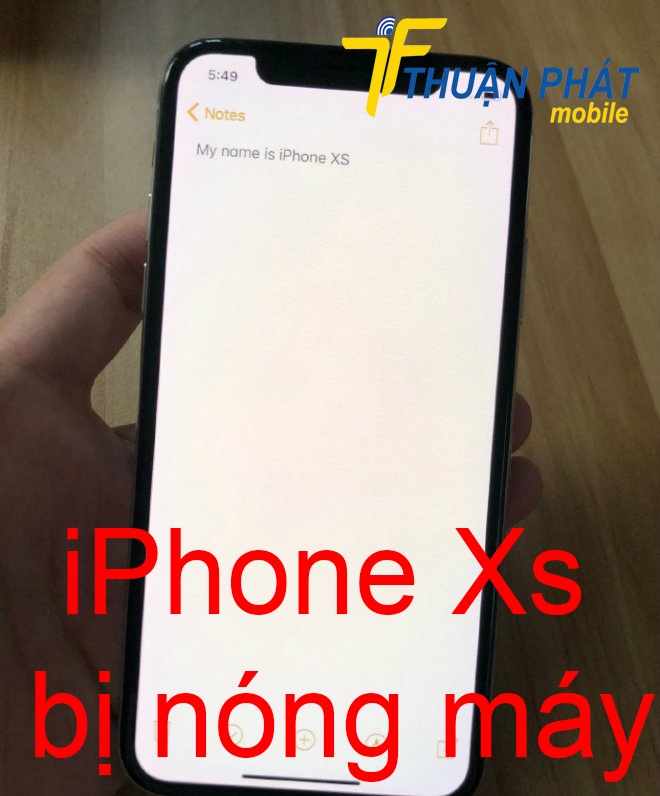Địa chỉ ép kính iPhone 7 Plus, UY TÍN, giá tốt nhất Quận 10 TPHCM
Trong quá trình sử dụng iPhone 7 Plus, bạn bất cẩn làm rơi chiếc dế yêu của mình khiến mặt kính bị vỡ? Lúc này, mặc dù điện thoại vẫn sử dụng bình thường, tuy nhiên để lấy lại vẻ đẹp thẩm mỹ bạn đang lo lắng lựa chọn một cửa hàng uy tín để ép kính.
Gợi ý hoàn hảo nhất dành cho bạn đó là hãy đến với cửa hàng Thuận Phát Mobile. Đây là một trong những thương hiệu sửa chữa điện thoại iPhone uy tín, lâu năm nhất trên thị trường TPHCM. Sở hữu đội ngũ kỹ thuật viên tài giỏi, được đào tạo bài bản. Do đó đây chính là điểm đến được nhiều khách hàng lựa chọn và đặc biệt tin tưởng tuyệt đối.
Đặc biệt, đối với những khách hàng đang ở khu vực quận 10 hoặc các quận lân cận có thể đến ngay địa chỉ: 514 Lê Hồng Phong, Phường 1, Quận 10, TPHCM. Đây chính là địa chỉ thuộc Chi nhánh 1 của Hệ thống cửa hàng sửa chữa điện thoại và máy tính bảng Thuận Phát Mobile.
Gọi ngay Hotline: 093.797.0101 – 093.179.0101 (Hỗ trợ tư vấn miễn phí 24/7). Đội ngũ tư vấn viên của chúng tôi luôn sẵn sàng hỗ trợ giải đáp mọi thắc mắc của quý khách hàng.

Hình ảnh quý khách hàng đến Chi nhánh 1 Thuận Phát Mobile sửa điện thoại

Trung tâm Thuận Phát Mobile chi nhánh 1 Lê Hồng Phong Quận 10 TPHCM
Giá ép kính iPhone 7 Plus chính hãng tại Thuận Phát Mobile:
Giá ép kính iPhone 7 Plus (hay còn được gọi là giá thay mặt kính) là vấn đề hàng đầu mà khách hàng quan tâm. Tại Thuận Phát Mobile, quý khách hàng sẽ được thay thế mặt kính chính hãng, hàng mới 100%, đạt chuẩn chất lượng của nhà sản xuất.
Đặc biệt, Thuận Phát Mobile là nơi cung cấp linh kiện cho rất nhiều đại lý và cửa hàng. Chính vì vậy, mức giá cho dịch vụ này cực kỳ ưu đãi, cạnh tranh nhất thị trường, phù hợp với tất cả mọi đối tượng khách hàng.
Xem chi tiết giá ép mặt kính iPhone 7 Plus Tại đây.
Vì sao Thuận Phát Mobile được đánh giá là địa chỉ ép kính iPhone 7 Plus, uy tín nhất hiện nay?
- Cam kết sử dụng linh kiện chính hãng của nhà sản xuất Apple.
- Khách hàng được quan sát quá trình ép kính (thay mặt kính). Thời gian thay thế nhanh chóng, lấy ngay.
- Tuyệt đối không xảy ra bất kỳ tình trạng tráo đổi linh kiện hay luộc đồ trong máy của khách hàng. Chúng tôi cam kết hoàn lại 200% phí dịch vụ nếu khách hàng phát hiện linh kiện bị tráo đổi.
- Hỗ trợ kiểm tra lỗi và vệ sinh máy hoàn toàn miễn phí trọn đời.
- Đội ngũ lễ tân và kỹ thuật viên chuyên nghiệp, sẵn sàng hỗ trợ và khắc phục tất cả các lỗi trên điện thoại của khách hàng.
- Hoàn lại 100% phí dịch vụ nếu như quý khách không hài lòng với dịch vụ mà chúng tôi mang lại.

Khách hàng đến thay thế và sửa chữa điện thoại tại trung tâm
Mọi chi tiết xin vui lòng liên hệ:
- Hotline: 093.797.0101 – 093.179.0101 (Hỗ trợ tư vấn miễn phí 24/7).
- Nhắn tin trao đổi qua Fanpages chính thức của hệ thống cửa hàng.
- Địa chỉ tất cả các chi nhánh của hệ thống cửa hàng:
Chi nhánh 1: 514 Lê Hồng Phong, Phường 1, Quận 10, TPHCM.
Chi nhánh 2: 197A Lê Quang Định, Phường 7, Quận Bình Thạnh, TPHCM.
Chi nhánh 3: 118 Nguyễn Sơn, Phường Phú Thọ Hòa, Quận Tân Phú, TPHCM.
Chi nhánh 4: 450 Huỳnh Tấn Phát, Phường. Bình Thuận, Quận 7, TPHCM.